Personalize o layout das senhas exibidas no Painel de Senhas.
Isso mesmo, você pode personalizar o layout das senhas!
Personalize o Layout!
Você pode configurar senhas sequenciais, aleatórias ou por nome que serão geradas para cada pedido realizado.
- Na tela principal do Spice, clique em Funções Administrativas.
- Clique em Configurações.
- Clique na aba Painel de Senha.
- Após Configurar Painel de senhas, clique em Configurar Senhas.
- Informe se o Tipo de geração das senhas será de forma Sequencial, Aleatória ou por Nome.
Não utilize o tipo Sequencial, se em seu estabelecimento os pratos variarem muito o tempo de preparo.
Isso pode fazer com que clientes que acabaram de chegar nos seus estabelecimento e pediu um prato simples seja atendido antes dos outros clientes que aguardam há mais tempo. Exemplo: pedido Nº 1 foi último e o pedido Nº 10 o primeiro, o que confundir seus consumidores e gerar descontentamento com seu atendimento. Então, se trabalha como tempo de preparo diferente, opte pelo tipo Aleatória ou por Nome. - (Opcional) Habilite as opções:
- Imprimir número auxiliar após cupom fiscal (NFC-e / SAT / MF-e);
- Usar número auxiliar como principal do pedido;
- Alterar sequencial ao inserir novo item na mesa / comanda.
- Em Numeração para todos os pedidos, determine a Descrição e o Intervalo numérico das senhas.
- Em Numeração por tipo de pedido, determine o Prefixo e o Intervalo numérico das senhas para os módulos, Caixa - Spice, Delivery - Spice*, Pedidos - Spice e Autoatendimento - Spice.
Utilize prefixos intuitivos que te indiquem de onde o pedido se originou, exemplo: CX para Caixa, AT para Autoatendimento, etc.
* Por enquanto não trabalhamos com Painel de Senha para o módulo Delivery. (Opcional) Clique em Reiniciar contador caso precise reiniciar o contador de senhas no painel.
Sempre que um novo turno for reiniciado, o tipo de geração for alterado ou o intervalo (valor inicial e final) for modificado, o contador retornará ao inicial indicado.
- Informe se o Tipo de geração das senhas será de forma Sequencial, Aleatória ou por Nome.
- Clique em Salvar.
Jornada de Implantação
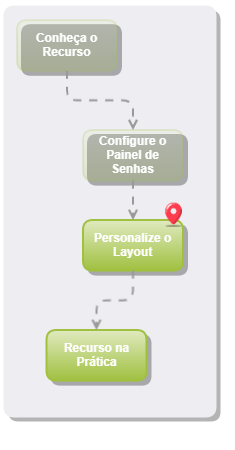
Agora vamos ver o Recurso na Prática.